-
Pointofix ,截屏神器,好用到飞的软件
晚上好!昨天发完那篇文章后,有粉丝私信笔者说:“大佬,你那些素材都是怎么弄的,我找了好久都没有找到能够做出你这个效果的工具”。然后笔者回复这位粉丝说:“除了前面笔者介绍给大家的pointofix,还有今天笔者要介绍的这款截图神器,平时笔者都是用这两款软件给大家做的素材还有一些效果图。”可能最后做出来的效果不是那么的花里胡哨,但是却是最容易懂的效果图,一看就能够明白图里面的意思!像前面笔者介绍的那个pointofix软件,它是能够对图片中的内容进行重点突出,然后今天这款截图神器能够满足我们日常所需的截图需求,现在就让笔者带大家了解一下这款软件的作用以及使用说明吧!
这款软件的名称叫做“FastStone Capture”。看到这是个英文名字的时候大家不用慌,它里面都是中文,所以大家完全不用担心使用这款软件的困难。好了,下面给大家看一下这款软件的应用程序logo图吧,如下图所示:

FastStone Capture的应用程序logo图
看完FastStone Capture的应用程序logo图之后发现,其实它的图很简洁,但是它的功能却是很强大。在我们下载安装完这款软件之后,双击打开这个“FastStone Capture”软件,双击打开这个之后,我们能够在电脑屏幕上看到一个跟下图所示的工具,它是悬浮的,是可以移动的。当你发现这个软件的工具悬浮位置比较碍眼,那么你可以将它移到你想要移到的地方,在这里笔者需要告诉大家一点,如果大家是将这个工具移到电脑屏幕的最上边,它就会自动隐藏,但是你却能够看到你上边有一个红色的长条,当你把鼠标移过去它就会现出原形也就是说跟原来一样,如下面的第二张图片。

FastStone Capture工具展示

FastStone Capture工具隐藏在桌面最上边
介绍完FastStone Capture的一些基本知识之后,我们再来了解一下FastStone Capture的一些我们常用到的工具吧,我们从左往右依次慢慢来介绍,这样方便大家去了解这个软件,对这个软件足够了解了,相信使用它也会变得很简单!首先来说说它的第一个工具,如下面这张图,其实这个很简单,大家根据字面意思就能够明白它的意思,可能不太理解的就是下面那些“alt+1”这类的东西,它那些显示的是最近所处理过的一些文件,如果你想要打开的话,可以直接点击就能马上跳到那个文件那里,其他的话都没有什么太大的难度去理解,大家根据字面意思就能明白它的意思然后再去操作!
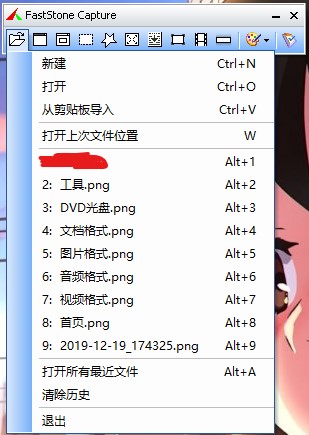
FastStone Capture最左边按钮的功能
介绍完第一个按钮的功能后我们再来了解一下其它的功能。为了方便大家理解,我对后面几个工具都做了注释,这样大家一看到相应的图标就能够马上明白它的意思,如下图所示。我们来看一下第二个按钮,它的功能是“捕捉活动窗口”,这句话的意思是,比如说你打开了两个窗口,但是它只会截取当前窗口,截取下来之后就是一张当前窗口的图,适用于我们只想截取一个窗口但是不想要截到多余的部分,也是为了截图之后看起来更加的美观。第三个按钮,它的功能是“捕捉窗口”,那么捕捉窗口它既可以捕捉整个窗口也可以捕捉整个窗口中的一小部分。比如在浏览器里面,当时按下这个按钮的时候你可以选择截取整个浏览器的图也可以选择截取不包含标签栏以上部分的图,非常的方便。第四个按钮,它的功能是“捕捉矩形区域”,从它的字面意思我们就能够得出,按下这个按钮的时候就能够选择对当前屏幕进行截取一个矩形的图。然后第五个按钮,一个星星形状的按钮,它的功能是“绘制手绘区域”,简单理解就是你用鼠标随意画的一个图,它就会截取你所画的图,优点就是想怎么截就怎么截,缺点是截出来的图片不美观。接下来就是第六个按钮,它的功能是“捕捉整个屏幕”,这个好理解,就是截取你整个电脑屏幕的图,而不是截取一个窗口的截图。接下来第七个工具就厉害了,它的功能是“捕捉活动窗口”,简单来说就是截长图,当大家按下这个按钮的时候就能够截取长图了,在生活我们可能会经常需要截长图,那么这个软件的这个功能就能够帮助我们截取长图。第八个按钮,它的功能是“捕捉固定区域”,当你点击这个按钮的时候,它就会跳出一个框用于截取固定区域的框,这个框是固定的,但是它的大小是可以增加或者减少的。剩下两个工具从左往右依次是“屏幕录像机和屏幕聚焦”,这两个功能在生活中我们很少会用到,所以大家了解一下就可以,不过笔者不介绍的原因是,因为笔者电脑本身有问题,所以展示不了相应的效果,所以如果大家感兴趣的话可以自行去了解!

FastStone Capture中间功能按钮的介绍
介绍完前面那些,还有最后两个如下面第一、二张图所示。第一张图展示的这个软件这个按钮下面的内容,它的意思就是当你把图片截取出来之后它所会跳到相应的界面,在下面的第一张图片中我们可以看到,笔者这里是勾选了“到编辑器”里面,它的意思就是,每次当你截完图之后它就会自动把截出来的图片放到编辑器里面进行编辑,如果要把截出来的图片放在其它的位置,只需要在其他功能的前面把√打上就可以了,那么下次你截完图之后它就会按照设置来,完全取决于使用者的需求,从下面图片中我们也可以看到那些选项都是我们日常生活中常用到,所以,可以说非常的人性化,都是在为使用者的需求所考虑。然后这里的话笔者就不一一展示每种功能的效果了,大家根据字面意思就能够知道它的功能!在下面的第三张图片所显示的是FastStone Capture的编辑器,我们从图中可以看到在FastStone Capture软件的编辑器里面功能非常的丰富,都是我们日常所经常用到的功能!
接下来再最后为大家介绍一点比较特殊的,那就是FastStone Capture软件的设置,FastStone Capture这个软件除了有截图的功能还有一些其它的功能,大家可以看一下下面的第二张图片,这也可以说是这个软件的一些其它的特色,也是电脑自带截图所没有的功能,有重复上次捕捉(就是你用上次那个方法截取了第一张图,接下来你要对第二张图进行跟截第一张图时一样的方式那么你就可以使用此功能,其实这个也没有什么好说,根据字面意思就能够明白、理解它的功能)、屏幕放大镜、屏幕拾色器、屏幕十字线和屏幕标尺等等这些都是电脑自带截图软件所没有的,所以,可以这样说,这款软件对我们日常生活的截图需求是足以满足的,功能强大!

FastStone Capture倒数第二个功能展示
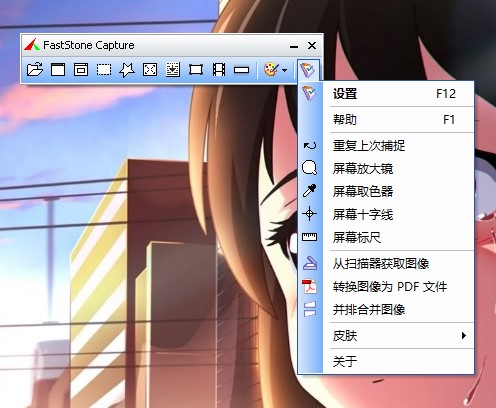
FastStone Capture 设置

FastStone Capture编辑器界面
以上就是今天的全部内容了,不知道是否对大家有帮助呢,留言评论吧!哦对了,喜欢本文章的朋友们可以点个关注,后续笔者将继续推出此类型的文章,订阅不迷路,谢谢大家的支持!
-
相关阅读:
如何准确且可解释地评估大模型量化效果?
[springMVC学习]7、数据验证及其格式转换(debug源码解析)
IO流原理及其分类
QSPI介绍
Java项目:SSM实现的在线农产品商城
【数学】模拟分数加减运算
java毕业设计大学生创新创业项目管理Mybatis+系统+数据库+调试部署
这8种保证线程安全的技术你都知道吗?
【C++初阶6-模版初阶】“多个愿望一次满足~”
tRNA修饰2-甲基胞嘧啶(m2C)|tRNA修饰m2G (N2-methylguanosine)
- 原文地址:https://blog.csdn.net/std7879/article/details/127791862